linux查看文件详细日期
作者:Dylan温文尔雅
之前使用60元的真矿渣主板安装LibreELEC,实现基于Kodi的多媒体播放器,整体体验的话非常流畅,硬解大部分4k视频什么的不在话下,也有不少朋友不习惯使用kodi,询问有没有其他更适合的机顶盒系统,这个暂时没发现有其他更好的多媒体系统。
今天主要来讲一下,之前写的LibreELEC功能拓展,后来经过几天的研究发现LibreELEC竟然原生态支持Docker,要知道一旦有docker的支持的话,而且还是x86的机器不会像ARM的机器那样性能受到很大的限制,那可玩性就会高很多。在插件->服务程序中可以找到Docker程序。
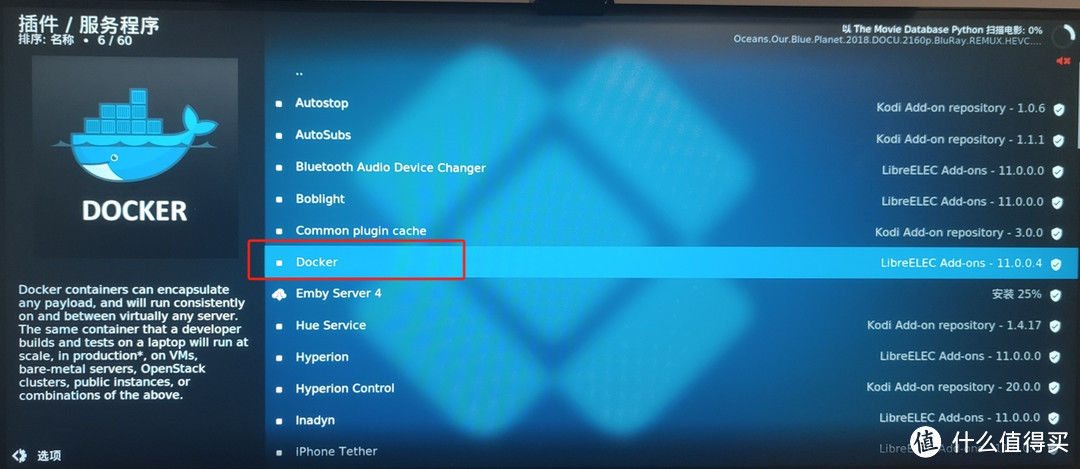
点击进入Docker简介界面即可安装,我这的网络是电信,安装会比较慢一些,需要耐心等待一下。

有了Docker程序了,我们就可以依托Docker安装AList或者小雅,但是由于LibreELEC不是单纯Linux系统,安装的方法会有所区别,接下来就详细介绍下小雅的安装方法。接下需要通过SSH命令来操作,如果你手里没有其他的SSH工具这里建议使用putty,这个工具小巧简单。首先在LibreELEC系统中,设置->系统消息查看当前的IP地址。
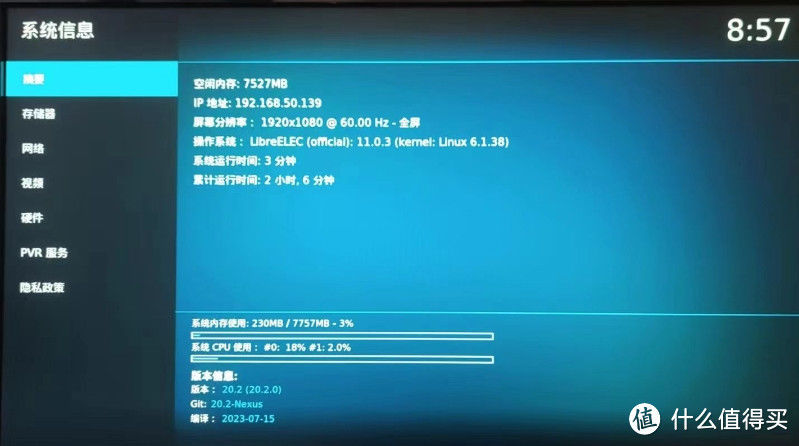
然后使用putty,输入这个ip地址,然后点击Open打开。
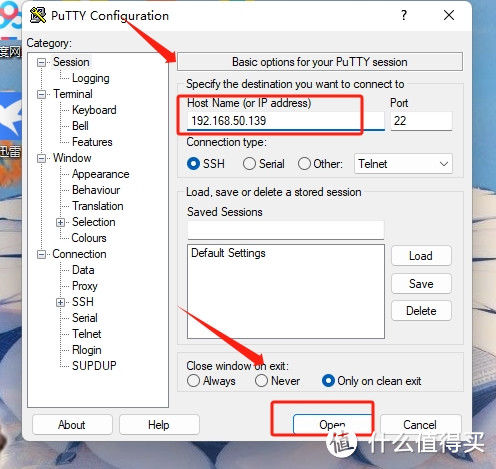
在接下来的界面中输入用户名:root,密码:libreelec。
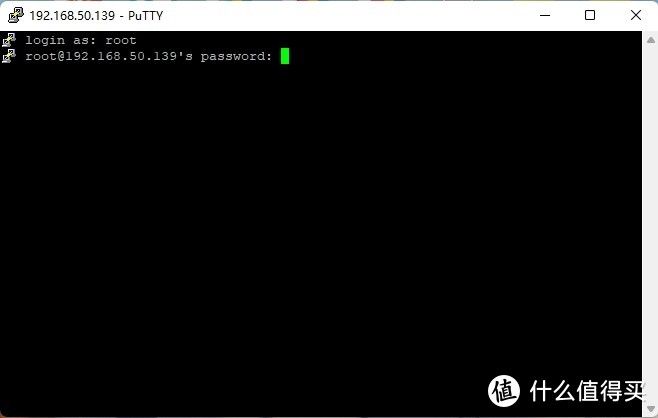
登录成功后会显示如下界面。
接下需要下载小雅的安装脚本,update_new.sh为标准模式,打开端口 5678,如果docker网址无法访问,请使用update_private.sh。下载之后放到LibreELEC的共享目录,Downloads文件夹下。
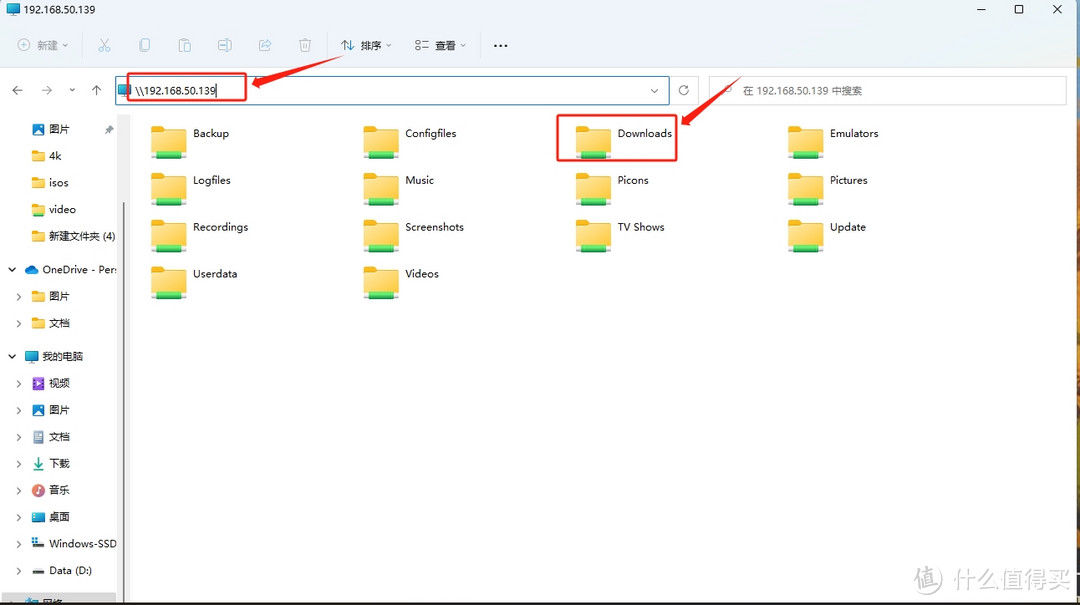
在接下之前需要准备小雅挂载阿里云所需要用到的mytoken、myopentoken、temp_transfer_folder_id这三个数据
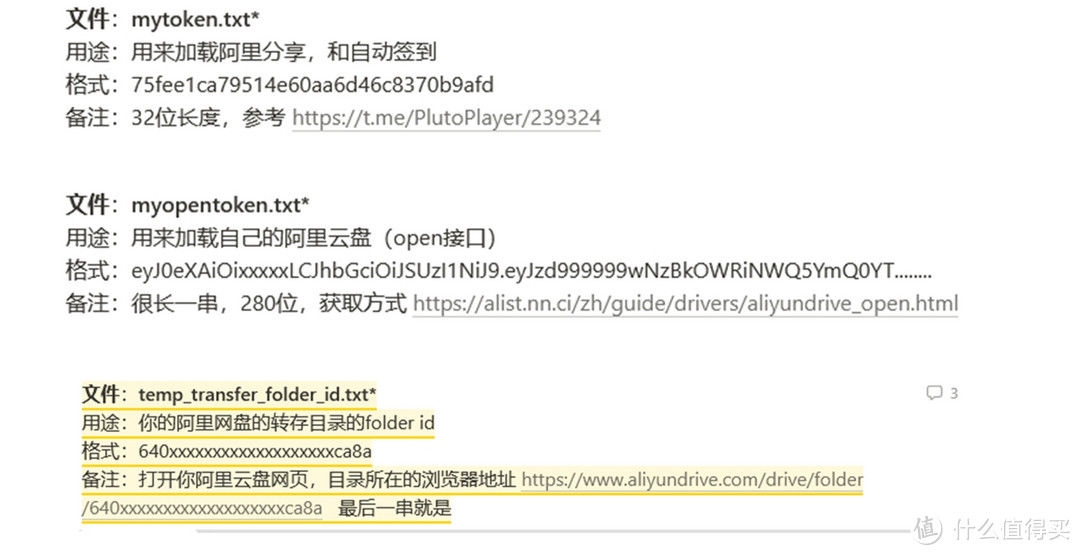
mytoken主要是阿里早期的token,有接口可以直接获取部分网络无非访问的话只能通过安卓手机的阿里云app登录log获取。具体路径:Android->data->com.alicloud.databox->files->logs->trace->你的网盘useid->yunpan。然后在文件夹中可以看到很多以log结尾的文件,找到最近日期哪个,用文本查看器打开,搜索refreshToken这个关键字,然后后面引号的内容就是token了,这里我用的是ES文件浏览器。
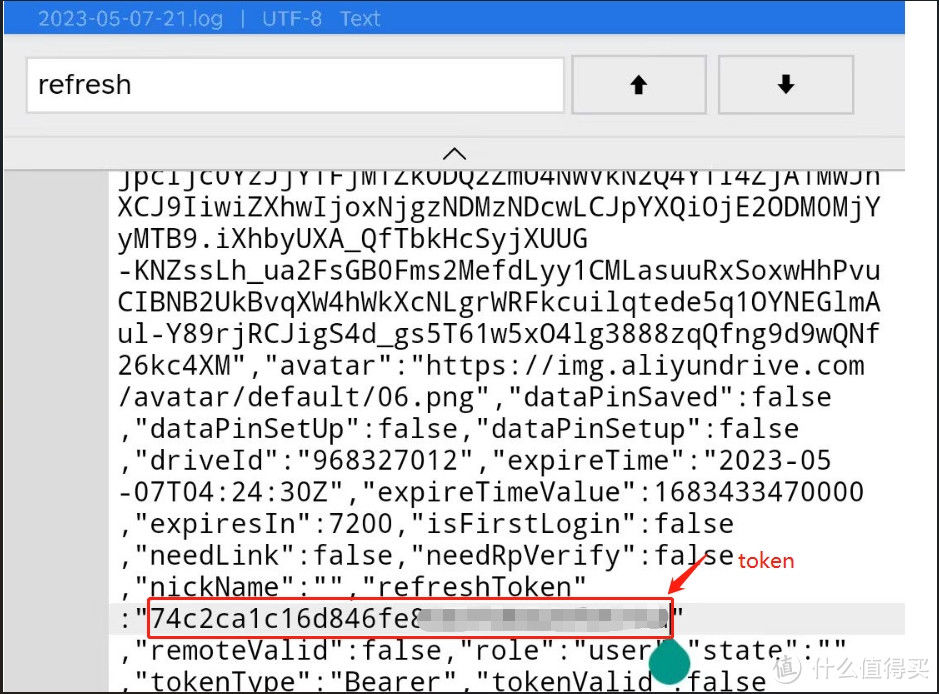
myopentoken主要是阿里云最新的opentoken,根据网址跳转到alist获取opentoken的页面,用阿里云app扫码,然后阿里云app内给alist授权后,点击下方的蓝色按钮即可获取到opentoken。
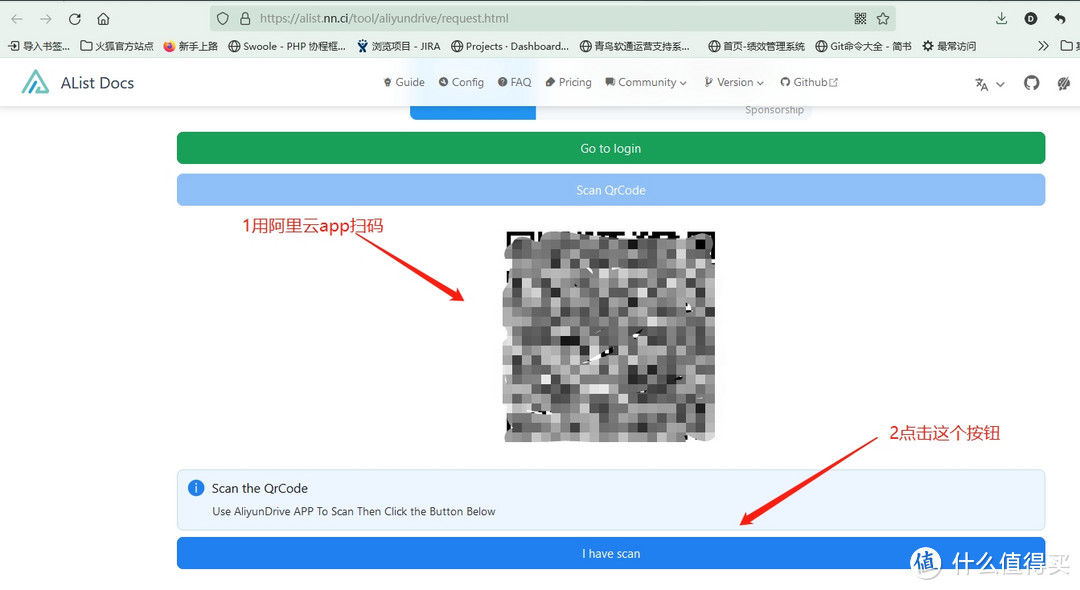
temp_transfer_folder_id这个文件主要是你的阿里云缓存目录的ID,由于受最新阿里云政策的影响,无法在线播放别人分享的内容,因此只能把别人的分享的内容转存到自己的账户下,才可以在线观看。在阿里云中新建一个文件夹用户在线内容缓存,打开这个文件夹,复制下地址栏的如图斜杠后面的内容保存到文件中即可。
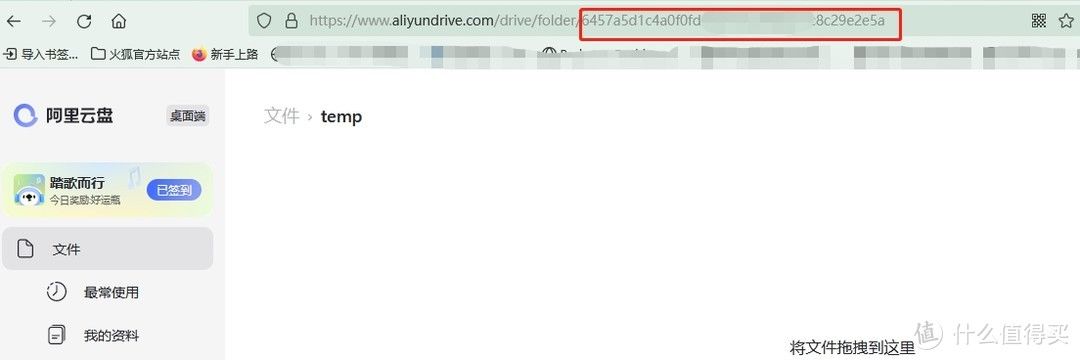
做好以上准备后即可进行下一步,在putty界面输入:
bash -c /storage/downloads/update_new.sh
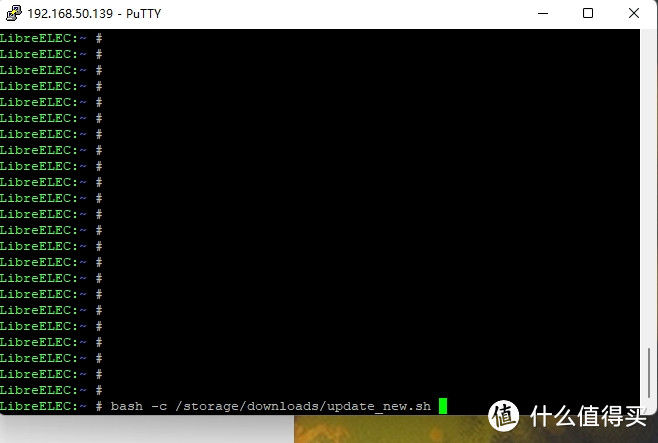
接下来根据提示输入Token、Open Token、folder id,接下来会自动安装docker版的小雅程序。
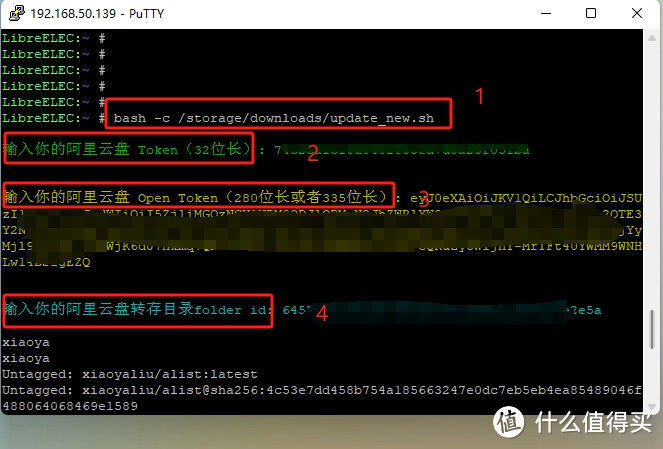
安装成功后docker ps查看下面是否xiaoya是否在运行。

如果出现上图正常运行的状况,稍等片刻后,小雅启动的时间大概在3-5分钟,浏览器访问libreelec的地址,ip:5678即可看到小雅的界面。
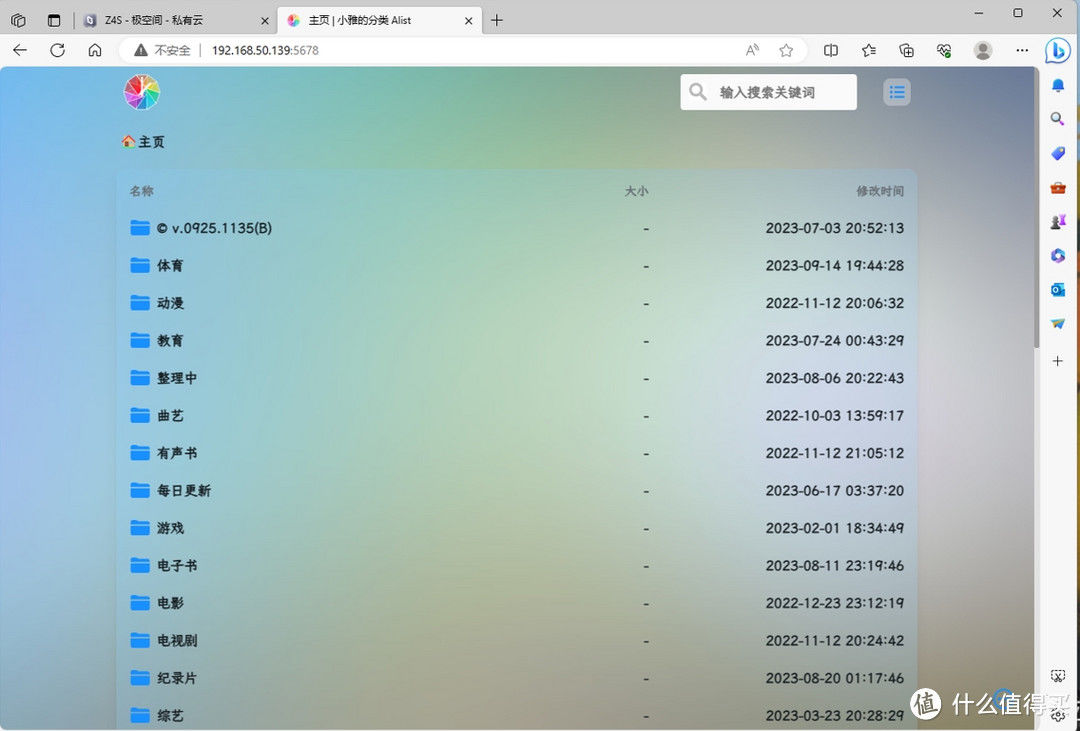
安装成功后即可在各种播放器中添加小雅的webdav来访问,kodi的添加的方式如下。用户名:guest,密码:guest_Api789。
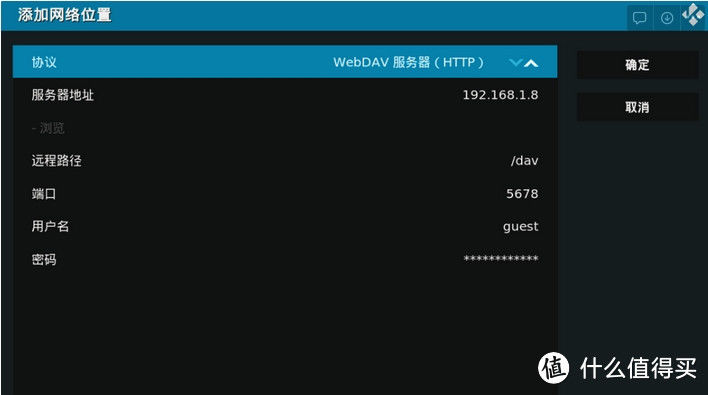
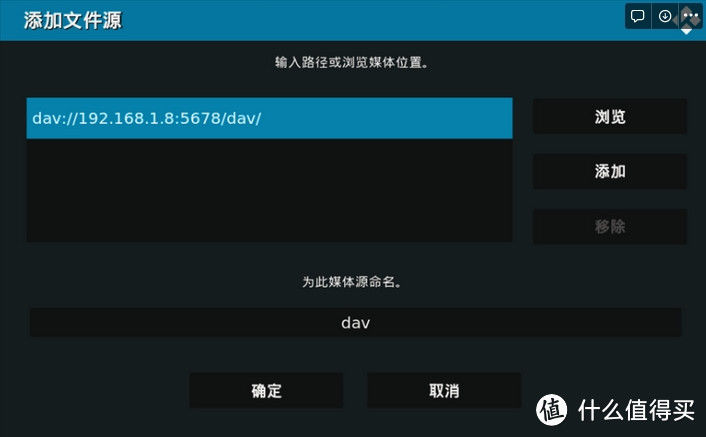
至此LibreELEC安装Docker,通过Docker安装小雅的教程到此结束,也可以通过自行研究安装Alist。原生支持的Docker,而且还能硬解大部分的4k视频,打造多媒体播放器确实是非常不错的选择。
阅读更多网络存储精彩内容,可前往什么值得买查看
","gnid":"918f53faa457894de","goods_list":[{"goods_channel":"天猫精选","goods_cover":"https://p0.ssl.img.360kuai.com/t01e02bed9d2d4c4b15.jpg?size=600x600","goods_link":"https://go.smzdm.com/39dd35f9e6e50535/ca_fz_0_0_0_0_0_0_0","goods_name":"极空间私有云Z4S网络存储8G版nas服务器远程个人云家庭网盘硬盘盒局域网共享储存器主机箱","goods_pos":1,"goods_price":"4199"}],"img_data":[{"flag":2,"img":[{"desc":"","height":"469","title":"","url":"https://p0.ssl.img.360kuai.com/t0117db324e30318753.jpg","width":"1080"},{"desc":"","height":"529","title":"","url":"https://p0.ssl.img.360kuai.com/t019720c5c8e6655ac2.jpg","width":"1055"},{"desc":"","height":"446","title":"","url":"https://p0.ssl.img.360kuai.com/t013492b450441aef32.jpg","width":"799"},{"desc":"","height":"469","title":"","url":"https://p0.ssl.img.360kuai.com/t01af4ed44e36d57eaa.jpg","width":"496"},{"desc":"","height":"418","title":"","url":"https://p0.ssl.img.360kuai.com/t01f30237031f2b58c3.jpg","width":"658"},{"desc":"","height":"605","title":"","url":"https://p0.ssl.img.360kuai.com/t01657ebd19674b4b7a.jpg","width":"1080"},{"desc":"","height":"555","title":"","url":"https://p0.ssl.img.360kuai.com/t01f3c93bb1a0c9d68d.jpg","width":"1080"},{"desc":"","height":"694","title":"","url":"https://p0.ssl.img.360kuai.com/t01e92c61ba717841a4.jpg","width":"939"},{"desc":"","height":"590","title":"","url":"https://p0.ssl.img.360kuai.com/t01b63e5ee3a7fd7615.jpg","width":"1080"},{"desc":"","height":"360","title":"","url":"https://p0.ssl.img.360kuai.com/t0175ec97527c14a676.jpg","width":"1080"},{"desc":"","height":"443","title":"","url":"https://p0.ssl.img.360kuai.com/t01fc7a847f6111047d.jpg","width":"658"},{"desc":"","height":"449","title":"","url":"https://p0.ssl.img.360kuai.com/t01bc25bf11f6757be1.jpg","width":"663"},{"desc":"","height":"440","title":"","url":"https://p0.ssl.img.360kuai.com/t01587ba808b5c61f2a.jpg","width":"664"},{"desc":"","height":"731","title":"","url":"https://p0.ssl.img.360kuai.com/t01ce153fe094c692e5.jpg","width":"1080"},{"desc":"","height":"395","title":"","url":"https://p0.ssl.img.360kuai.com/t0129899cc2d129c893.jpg","width":"708"},{"desc":"","height":"437","title":"","url":"https://p0.ssl.img.360kuai.com/t0155757d779ad187d8.jpg","width":"706"}]}],"original":0,"pat":"art_src_1,fts0,sts0","powerby":"pika","pub_time":1696477163000,"pure":"","rawurl":"http://zm.news.so.com/a7c91808768c755d274af9abfe301097","redirect":0,"rptid":"3c5be44f1010c856","rss_ext":[],"s":"t","src":"什么值得买","tag":[{"clk":"ktechnology_1:阿里云","k":"阿里云","u":""}],"title":"60元矿渣实现无盘+本地超级播放器
朱肥峰2359如何查看linux系统下的各种日志文件 -
阳钓婵15648376716 ______ 日志作为普通的文本文件存储在磁盘中,因此可以通过查看文件的命令来查看日志.比如:通过tail命令查看日志的最后10行,通过head命令查看命令的开头10行.日志文件的默认存储路径是:/var/log下面是几个重要的日志文件:/var/log/...
朱肥峰2359linux能不能查文件最后读取时间
阳钓婵15648376716 ______ 能查文件最后读取时间的.命令我可以给你问,前提必须给我分,赶紧的!
朱肥峰2359如何查看linux系统系统日志 -
阳钓婵15648376716 ______ 查找一下你的Apache安装路径,一般安装位于/usr/local/apache/logs.可以使用vi编辑器,或者tail -10 /usr/local/apache/logs/xxx.log.访问日志为access_log,错误日志为error_log.如果不清楚的话,请追问.
朱肥峰2359LINUX怎么查看系统日志? -
阳钓婵15648376716 ______ 系统日志 /var/log/messages,系统访问日志/var/log/secure,你可以通过cat或vi来查看.
朱肥峰2359linux 找到目录后怎么操作查看日志 -
阳钓婵15648376716 ______ 可以使用cat tail -f查看日志 不同日志文件 /var/log/message 系统启动后的信息和错误日志,是Red Hat Linux中最常用的日志之一 /var/log/secure 与安全相关的日志信息 /var/log/maillog 与邮件相关的日志信息 /var/log/cron 与定时任务相关的日志信息 /var/log/spooler 与UUCP和news设备相关的日志信息 /var/log/boot.log 守护进程启动和停止相关的日志消息
朱肥峰2359如何查看linux服务器的日志文件 -
阳钓婵15648376716 ______ 用cat命令查看linux服务器日志文件.cat /var/log/messages cat /var/log/dmesg这个是硬件的 日 志 文 件 说 明/var/log/message 系统启动后的信息和错误日志,是Red Hat Linux中最常用的日志之一/var/log/secure 与安全相关的日志信息/var/log/maillog 与邮件相关的日志信息/var/log/cron 与定时任务相关的日志信息/var/log/spooler 与UUCP和news设备相关的日志信息/var/log/boot.log 守护进程启动和停止相关的日志消息
朱肥峰2359linux中怎样查看文件的内容 -
阳钓婵15648376716 ______ linux下查看文件内容: 1. more filename 2. cat filename 3. vi filename
朱肥峰2359如何查看linux系统下的各种日志文件 linux 系统日志的分析大全 -
阳钓婵15648376716 ______ 1. 一般两种类型日志: 永久日志rsyslog 临时日志system.journald2. 临时日志 查看 journalctl -f 参数可追踪实时日志3. 永久日志保存在/etc/log 目录下,通过修改 /etc/rsyslog.conf参数可定义不同日志的输出路径 配置路径格式: 设备名 . 优先级 ; ...
朱肥峰2359如何查看linux命令日志文件 -
阳钓婵15648376716 ______ 输入history history 如果你是要查你所输入的命令历史所保存的文件 在所使用命令的用户的家目录下有一个名字叫 .bash_history 的文件里 例如# cd# cat .bash_history 执行后就可查看到当前用户所使用过的命令了,
朱肥峰2359linux 怎样查看文件的创建时间 -
阳钓婵15648376716 ______ 楼主您好,使用ls -l 就可以查看文件的创建时间了